

Ви знайдете корисні поради щодо організації свого цифрового життя. Стаття містить поради щодо очищення ваших цифрових файлів, керування електронною поштою та оптимізації використання браузера. Описано, як ефективно впорядковувати та керувати цифровими файлами, електронними листами та вкладками браузера. Ці поради спрямовані на підвищення продуктивності та створення цифрового середовища.
Почнемо із найпростішого: видалення файлів, які вам більше не потрібні. Незважаючи на легкість, цей етап чищення може затягнутися — з тієї простої причини, що у всіх у нас дуже багато файлів. Тому тут важливо зайво не захоплюватися і не намагатися зробити все за один раз, а розбити велике завдання на маленькі етапи: скажімо, видаляти по 10, 20 або 50 файлів, але щодня або навіть по кілька разів на день.
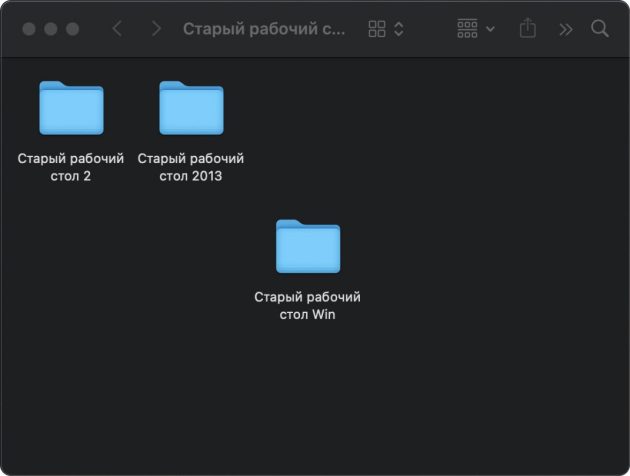
Основні «файлові смітники», яким варто приділити увагу:
Робочий стіл. Очевидний кандидат для початку цифрового прибирання. Після очищення робочого столу від вікових відкладень ярликів і файлів ви отримаєте не тільки обсяг пам’яті, що звільнився, але і відчуття порядку, яке підвищить продуктивність, підніме настрій і допоможе впоратися з наступними етапами цифрового чищення.
Папка «Старий робочий стіл» . Найімовірніше, у вас на робочому столі є така папка. А в ній є вкладена папка “Старий робочий стіл”. А в ній ще одна, і таке інше. Розумію, це важко, але чи не час таки розібратися з цією нескінченною матрьошкою?
Папки із завантаженими файлами. Стародавні документи, настановні файли давно віддалених програм, збережені картинки, датовані минулим десятиліттям, та інші цифрові коштовності – майже напевно вони вам більше не потрібні, і все це можна просто взяти та видалити. До речі, не забудьте почистити папку із завантаженнями не лише на комп’ютері, а й у смартфоні, а також у планшеті, якщо він у вас є.
Фотогалерея на смартфоні. Якщо видалити всі дублі фотографій, скріншоти давно забутого призначення та відео, зняті кишенею, то може виявитися, що купівлю нового смартфона з удвічі більшим обсягом пам’яті можна відкласти ще на рік-другий. На допомогу тут приходять спеціальні програми, які шукають або точні дублікати, або схожі файли – наприклад, серію однакових знімків, з яких достатньо залишити один-два. Шукайте їх у магазинах додатків за словом duplicate.
Хмарні сховища. Це майже як папка «Старий робочий стіл», лише у хмарі. Звичайно, можна сплатити додатковий дисковий простір на сервері та підкопити файли ще кілька років. Але чи не краще нарешті їх позбутися?
Великі файли та дублікати. Якщо потрібно швидко розчистити місце на диску, то цього найпростіше досягти, або видаливши кілька файлів великого розміру, або позбувшись однакових файлів, любовно розпханих по різних папках.
Після того як ви закінчили сеанс видалення непотрібних файлів, не забудьте очистити кошик або папку «Видалені фото», якщо йдеться про фотогалерею смартфона.
Наступний важливий етап цифрового прибирання – розібратися з електронною поштою та програмами для обміну повідомленнями. Це допоможе скоротити обсяг простору, який займає листування, а головне – після прибирання вам стане простіше та зручніше користуватися месенджерами та поштою. Ось що варто зробити насамперед.
“Погасити” непрочитані. Страшні цифри в червоному кружечку над іконкою програми неабияк діють на нерви і заважають вчасно розбиратися з вхідними повідомленнями. Через це можна пропустити щось важливе, неправильно розставити пріоритети, зірвати терміни, пропустити зустріч тощо. Як і чищення файлів, звільнення від непрочитаних листів та повідомлень у месенджерах може зайняти деякий час. Тому тут варто діяти неквапливо, але планомірно: спробуйте розбити цей процес на невеликі порції. І домагайтеся того, щоб наприкінці дня у вас залишалося менше непрочитаних, ніж на початку — так рано чи пізно ви обнулите лічильник.
Відписатися від непотрібних розсилок у пошті та каналів у месенджерах. Гарною підмогою для виконання попереднього завдання стане відписка від зайвих поштових розсилок та каналів у месенджерах. Це допоможе знизити кількість нових непрочитаних і таким чином швидше дійти заповітного нуля. Діяти тут слід рішуче: замість того, щоб відмахнутися від чергового листа не цікавого вам розсилки або повідомлення в непотрібному каналі, відразу відписуйтесь.
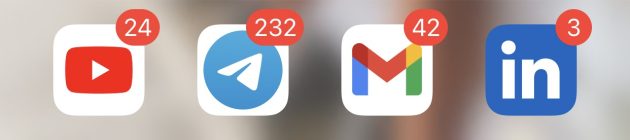
Видалити старі чати в месенджері. Листування з ріелтором з приводу квартири, з якою ви з’їхали три роки тому, спілкування з кур’єрами тощо цінна кореспонденція коли-небудь ляже в основу ваших мемуарів. Жартую, звичайно: видаляйте все це без жодного сумніву.
Видалити листи із вкладеннями великого розміру. У пошті з’явилися дратівливі повідомлення про те, що відведений вам простір для зберігання файлів скоро закінчиться? Найпростіший спосіб швидко почистити поштову скриньку – видалити старі листи з великими вкладеннями. Більшість провайдерів та поштових програм дозволяє знайти такі без особливих труднощів. Найпростіше з Gmail – так, щоб знайти всі листи важче 10 Мбайт, достатньо ввести в рядку пошуку size:10000000.

Очистити папку “спам”. Окремі спам-листи, як правило, займають не так багато місця. Але якщо ви давно не заглядали до папки зі спамом, в ній могло накопичитися чимало повідомлень. Їхнє видалення дозволить ще далі відсунути досягнення ліміту поштової скриньки.
Тепер настав час розібратися з програмою, з якою всі ми взаємодіємо більшу частину часу. Це, звичайно, браузер. Старі вкладки, відкриті місяцями, а то й роками, як поїдають пам’ять ваших пристроїв, а й заважають знайти потрібну інформацію. Крім того, велика кількість вкладок може стати серйозною перешкодою для оновлення браузера — а це, між іншим, одна з найважливіших «гігієнічних процедур» з погляду безпеки.
Так що постарайтеся позбавитися непотрібних вкладок у всіх браузерах, якими ви користуєтеся – включаючи смартфон. Тут може бути два підходи: або діяти швидко і рішуче, безжально закривши відразу всі вкладки і не думаючи про те, що серед них могло виявитися щось важливе. Або ж робити це поступово та обережно, закриваючи таби порціями по 10–20 за один присід і попутно перевіряючи, чи немає серед них чогось потрібного, — а потрібне додавати до закладок чи груп вкладок.
І якщо ми зайнялися браузером, заодно очистіть його кеш — якщо ви ще жодного разу цього не робили, то здивуйтеся, скільки місця він займає. Також буде корисно переглянути всі розширення, встановлені в браузері, якщо ви чимось не користуєтеся, саме час це видалити.
Майже кожен онлайн-сервіс зараз пропонує той чи інший варіант платної підписки, а то й не один. Тому у всіх нас кількість передплат уже давно перевищує всі розумні межі, а скільки ми за все це платимо — про це й думати не хочеться. І це не фігура мови: думати не хочеться настільки, що люди зазвичай навіть не уявляють , скільки вони віддають за всі свої цифрові передплати, в середньому занижуючи загальну суму витрат у кілька разів у порівнянні з реальною.
Тож у скасуванні зайвих підписок не тільки є пряма фінансова вигода, але вона, швидше за все, суттєво більша, ніж здається на перший погляд. З іншого боку, і завдання не таке вже й просте: треба згадати всі свої підписки, зібрати та впорядкувати інформацію про них, розібратися, що є що — і тільки тоді з’явиться розуміння, від чого варто відписатися. Адже можуть бути ще й сімейні підписки, які дублюють один одного на різних пристроях членів вашої родини.
Один з головних порушників цифрового спокою – нескінченні повідомлення, які в наш час хочуть надсилати практично всі програми – від фітнес-трекера до калькулятора. Але це, звичайно, не означає, що всім їм треба дозволяти вторгатися у ваше життя. Так що варто добре проредити список усіх додатків, яким дозволено надсилати повідомлення.
Тут також можливі два варіанти рішення. Перший — кардинальний: відключити доступ до повідомлень усіх програм, крім найважливіших — банківських, робочих інструментів та месенджерів. Другий — помірний: виділяти додатки, які відверто зловживають повідомленнями та надсилають їх не по ділу, і відключати таким порушникам можливість відволікати вас від важливіших справ.
Також буде корисно відключити повідомлення у месенджерах для не надто важливих контактів, каналів та чатів. Крім того, вивчіть уважніше налаштування режимів фокусування. Вони є у всіх сучасних операційних системах – і в Android, і в iOS/iPadOS, і в Windows, і в macOS – і дозволяють тимчасово обмежувати кількість повідомлень та іншого цифрового шуму.
Також не забудьте про те, що надсилати повідомлення в наш час рвуться не тільки програми, але і багато сайтів – вони використовують для цього системи повідомлень, вбудовані в браузери, і тут теж варто відключити все зайве.
Облікові записи в різних онлайн-сервісах, навіть не найважливіших, це завжди потенційний ризик. Якщо обліковий запис зламають, то можуть використовувати його для шахрайства, відмивання краденого, атак на інших користувачів і так далі – і все це від вашого імені. А якщо до такого облікового запису ще й прив’язана банківська карта, то збитки від його викрадення можуть бути дуже відчутними.
Тому краще не кидати свої акаунти на свавілля долі: якщо якийсь обліковий запис вам більше не потрібний, розумно його видалити. Ця частина прибирання може бути особливо непростою: спочатку доведеться згадувати, які акаунти ви заводили, потім як у них увійти, і тільки потім вже намагатися видалити. Але зробити це справді варто!
Щоб не перегоріти дуже швидко, спробуйте видаляти хоча б по одному зайвому обліковому запису на тиждень. І якщо ми цим зайнялися, рекомендую завести всі ваші облікові записи в менеджер паролів . Так всі вони будуть зібрані воєдино, їх паролі будуть надійно збережені, а увійти в них буде можливо в пару кліків – так що при наступному прибиранні не доведеться мучитися.
Якщо в одному з сервісів, які ви використовуєте, трапиться витік, ви отримаєте повідомлення про це від менеджера паролів і зможете оперативно вжити заходів: змінити пароль або видалити акаунт.

